Как настроить HTTPS для WordPress?
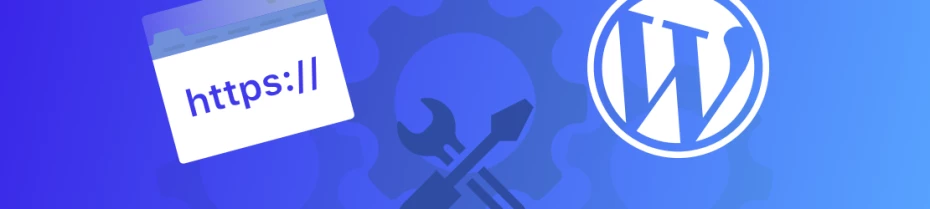
В предыдущей части мы разобрались, почему после установки SSL-сертификата на сайт вы можете получать ошибку опасного соединения. А сейчас мы расскажем, как исправить ошибки смешанного содержания (mixed content) в CMS WordPress.
А если вы ещё не знаете, что такое SSL-сертификат, зачем он нужен вашему сайту и как его получить, то читайте статью в блоге.
Существует много способов исправления ссылок на WordPress-сайтах, как вручную, так и с помощью плагинов. Мы будем использовать плагин Really Simple SSL.
Установка плагина Really Simple SSL
Плагин находится в официальном маркетплейсе WordPress, поэтому установить его очень легко. Для этого нужно авторизоваться в админ-панели вашего сайта по ссылке http://site.com/wp-admin, нажать Плагины – Добавить новый.
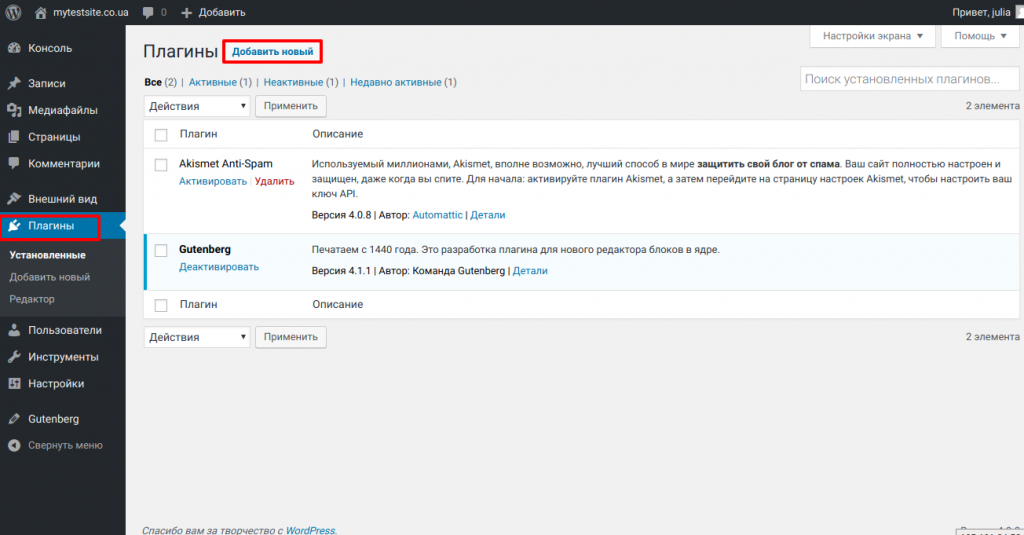
И введите в поиске начальные буквы названия плагина. Далее нажмите Установить.
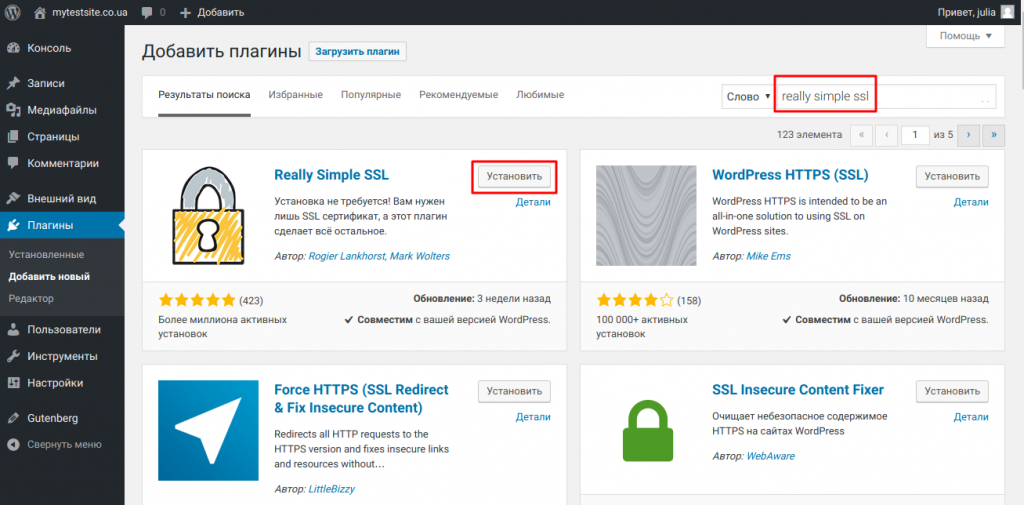
После завершения установки нажмите Активировать.
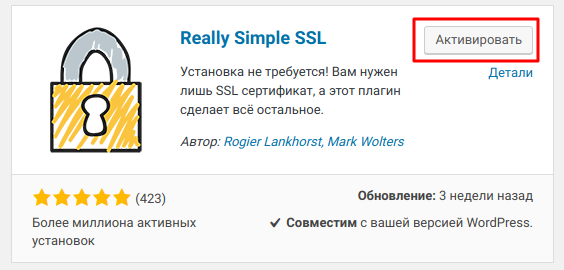
Включение HTTPS с помощью плагина Really Simple SSL
После активации вверху появится предложение включить SSL на сайте. Перед нажатием этой кнопки или ещё раньше, до установки плагина, рекомендуем сделать резервную копию вашего сайта и базы данных.
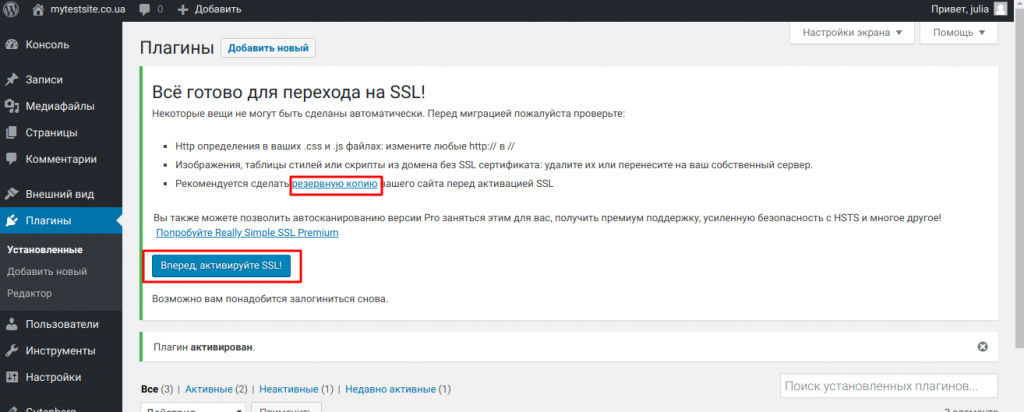
Сразу после активации SSL ваша сессия в админ-панели будет завершена и нужно будет авторизоваться снова. Вы можете заметить, что админка сайта уже автоматически переадресовывается на HTTPS.
Вообще, на этом настройка завершена, практически все ссылки будут корректно заменены на https-версию.

Настройка плагина Really Simple SSL
Если по каким-то причинам нужно деактивировать плагин через список плагинов, то все изменения ссылок будут отменены. Деактивировать Really Simple SSL без отключения HTTPS можно в настройках плагина.
- Автоматически заменять смешанное содержание – опция исправляет все http-ссылки на https.
- Включить переадресацию WordPress 301 в SSL – опция включает автоматический редирект 301 без необходимости прописывать дополнительные записи в .htaccess.
- Включить 301-переадресацию .htaccess – не стоит активировать одновременно с предыдущим пунктом, поскольку можно получить циклический редирект. Добавляет редирект на HTTPS в файл .htaccess.
- Включить переадресацию Javascript в SSL – эту опцию следует активировать в случае, если другие варианты для вашего сайта не работают.
- Отладка – включение режима отладки, смотреть лог можно потом на соответствующей вкладке.
- Остановить редактирования файла .htaccess – если вы включили 301 -переадресацию .htaccess, то стоит заблокировать возможность перезаписи файла.
- Переключить функцию исправления смешанного содержания – альтернативный метод исправления смешанного содержания, включить в случае если вам не подходит стандартный метод (первая опция).
- Деактивировать плагин и оставить SSL – отключение внутренних переадресаций и всех методов исправления смешанного контента, но сайт остается доступным при обращении по протоколу HTTPS и перенаправления в .htaccess останутся.
Если у вас остались какие-то нерешенные проблемы после установки и настройки Really Simple SSL, обращайтесь в техподдержку в любое время.
Мы перенесем ваш сайт на Hostpro совершенно бесплатно и в удобное для вас время. Просто заполните заявку на нашем сайте, а обо всем остальном мы позаботимся. Выбрать тариф из линейки WordPress хостинга в зависимости от потребностей вашего сайта, с рядом преимуществ: тестовым периодом, антивирусом на всех тарифах и бесплатным SSL-сертификатом.
Возможно, вас заинтересует
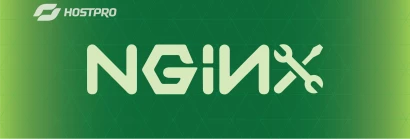
Настройка поддержки HTTP / 2 Nginx в Ubuntu 20
Nginx — шустрый веб-сервер с открытым исходным кодом, заслуживший доверие. Его предпочитают за незначительное потребление памяти,...
| Обновлено: 12.07.2024

Как настроить HTTPS на OpenCart
На этот раз рассмотрим переход на HTTPS для сайта на OpenCart 2.x и 3.x....
| Обновлено: 08.10.2020

Как настроить HTTPS для Joomla?
Продолжаем тему перехода на HTTPS для разных CMS. В этой части рассмотрим, как правильно...
| Обновлено: 03.10.2020

Как настроить HTTPS для MODX?
Без лишних вступлений продолжаем говорить о переходе на протокол HTTPS для разных CMS. Сегодня...
| Обновлено: 02.10.2020
Наш телеграм
с важными анонсами, розыгрышами и мемами
Присоединиться